
誰でも簡単!専門知識不要!自動売買ロボットを作ってみよう!【基本編】
QUOREAは投資初心者でも、他のユーザー様が公開している優秀なロボットを簡単に利用出来ることがメリットですが、
中には、自分で優秀なロボットを自分で作ってみたい、他の人に使ってもらって作成者報酬をgetしたい、という方も多いのではないでしょうか?
こちらの記事では、投資がもっと楽しくなる総合自動売買プラットフォーム「QUOREA」で、「ロボット作成」を行う際に必要な手順を、【基本編】として、大きく4ステップで、順番に解説していきます。
誰でも専門知識なく、真似をするだけで作れますので、試してみてくださいね!
ロボット作成で何から始めれば良いか分からなくて困っている方は、ぜひ一度お読みください。
AIロボットがあなたの投資をサポート!
QUOREAなら、初心者でも簡単にAI投資をスタートできます。
![]()
【今回作るロボット】
・FX(外国為替証拠金取引)を自動で取引
・10分足で投資判断
・買いロボット(価格の上昇を見越して買い、高値で売ることを目指す)
・USD/JPY(ドル円での取引)
・ストキャスティックを利用して、売られすぎたタイミングを狙って買い
![]()
【1.ロボットの基本設定を入力!】
1-1. QUOREAにログイン後、ロボット作成画面に行く
※左のメニューから[ロボット作成]を押し「ロボットを作る」を選択してください
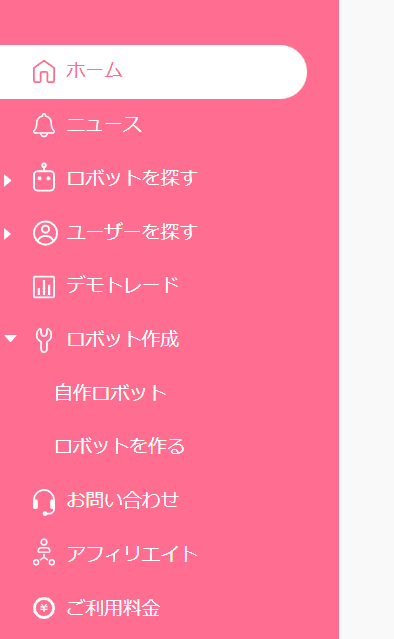
1-2. ロボットで取引する投資対象を選択
※ここでは、[FX(分足)]を選択したものとします。
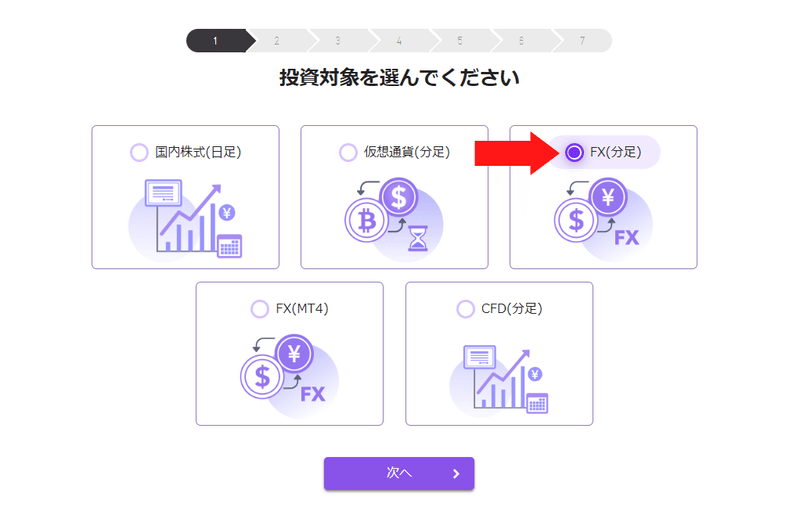
1-3. 取引の種類を選択
※ここでは、[買いロボット(買いから売り)]を選択し「次へ」をクリック
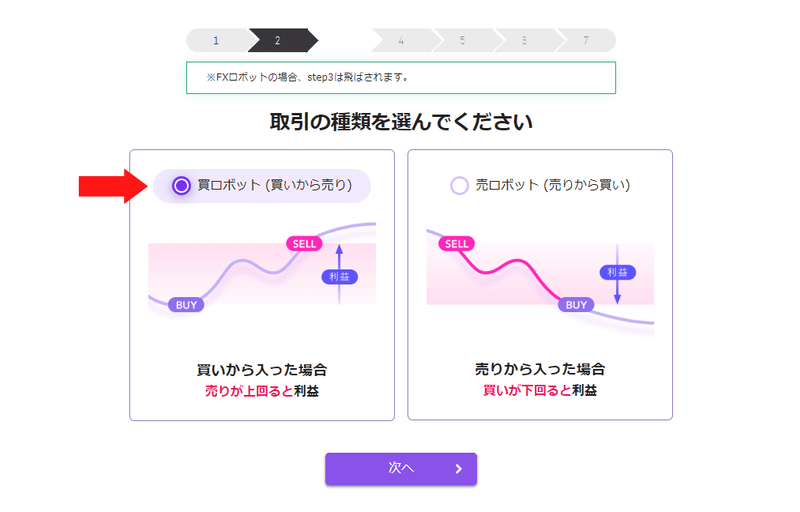
3.取引したい通貨ペアを選択し「次へ」をクリック
※ここでは、[USD/JPY]を選択したものとします。
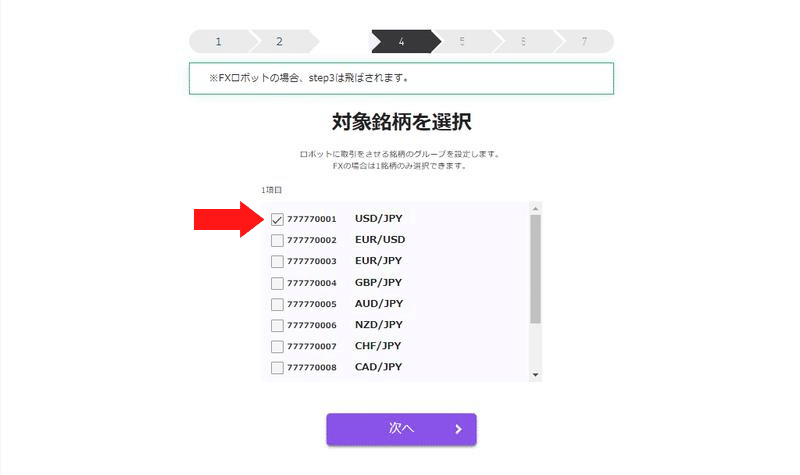
【2. エントリールールの設定をする】
(エントリールールとは?)
そのロボットがいつ取引を開始するか(買いロボットなら買い、売りロボットなら売り)を決定するルールのことを指します。
2-1. エントリーパーツを追加する
※[パーツを追加]をクリック
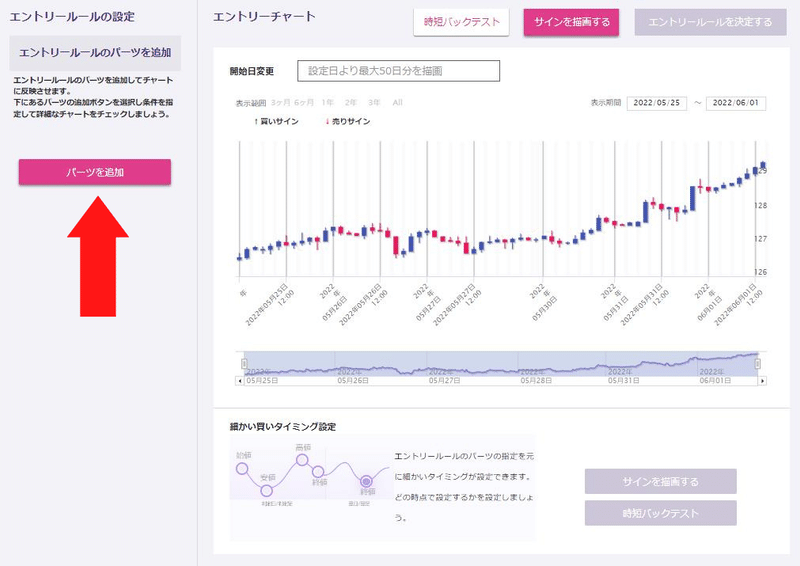
2-2. 使いたいパーツを選択
以下のようなポップアップが出現しますので、利用したいパーツをクリックしてください
※ここでは「買い↗逆張 売られすぎ│ストキャスティックスがデッドクロス【フォーメーション】」をクリック
<上級者向け解説!>(「買い↗逆張り」「売られすぎ」とは)
パーツの特徴となります。
「買い↗逆張り」とは、は主にエントリー向けパーツとなり、下落した後の反発を狙ってで動くことが多くパーツです。
「売られすぎ」とは、判断基準として価格が大きく下がったタイミングを狙ったパーツとなります。
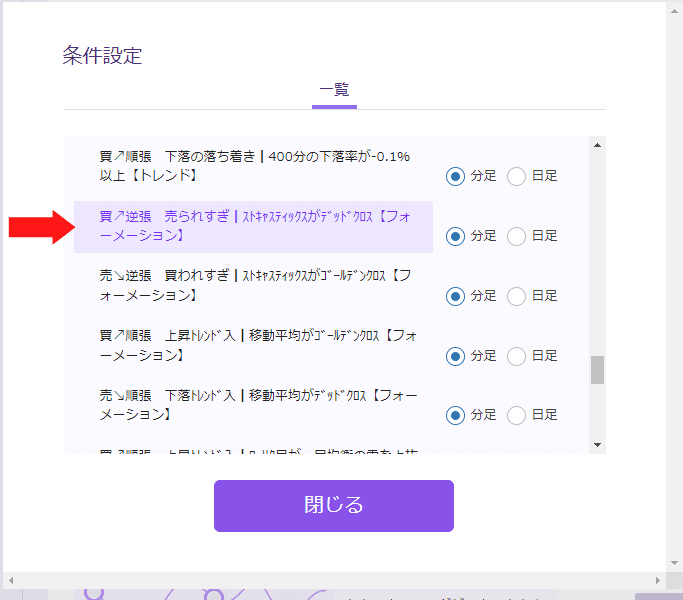
2-3. パーツをチャート上に表示する
※[サインを描画する]をクリック
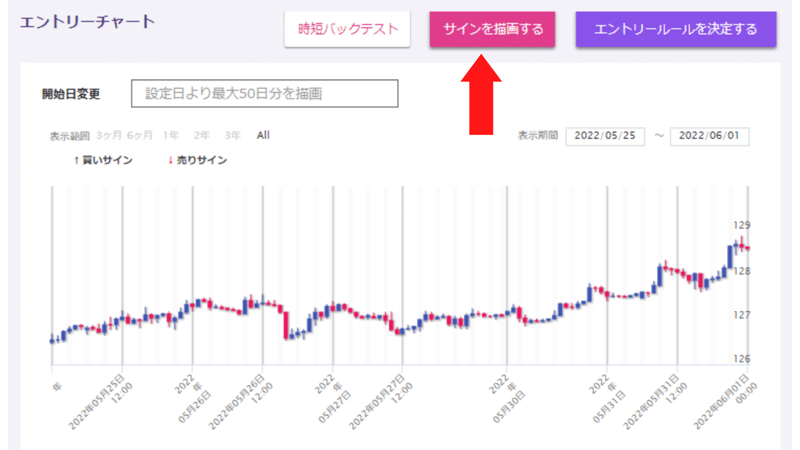
2-4. 矢印(エントリーポイント)を確認してみる
<上級者向け解説!>(エントリーポイントの確認方法)
チャートの中で条件を満たしていない場合は表示されません。今回の条件はゆるすぎる(条件に合致したポイントが多すぎる)ため、沢山のエントリーポイント(矢印)が表示されています。
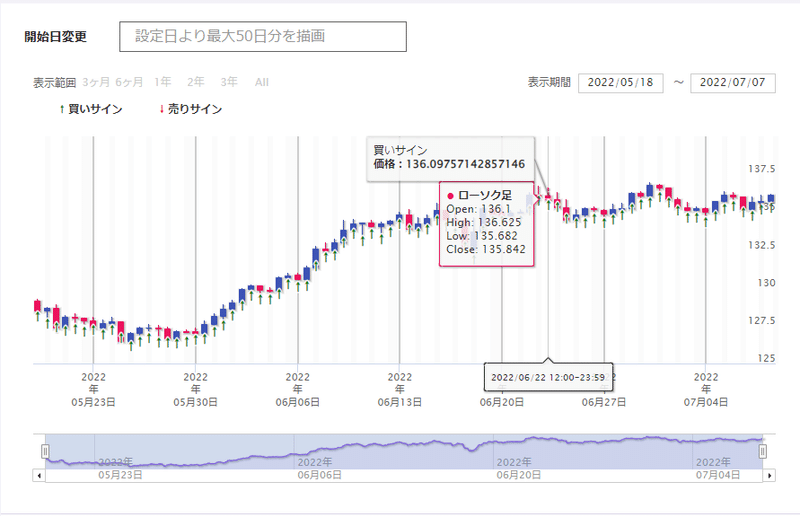
2-5. AND条件でより厳しいエントリーポイントに調整する
※「ANDで追加」ボタンをクリック
<上級者向解説>(AND条件とは)
先程決めたルールに加えて、新たなルールを「同時」に満たしている時に絞る機能です。
反対にOR条件で追加すると、先程のルール「もしくは」追加したルールでのエントリーとなるため、より緩やかな(多くの)エントリーを行うようになります。
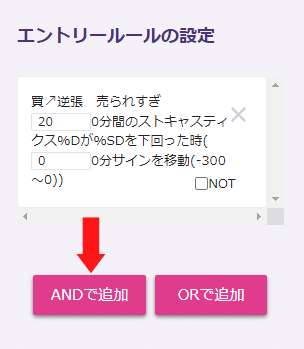
2-6. AND条件で使いたいパーツを選択
以下のようなポップアップが出現しますので、利用したいパーツをクリックしてください
※ここでは「買い↗逆張 売られすぎ│ストキャスティックスがデッドクロス【フォーメーション】」をクリック
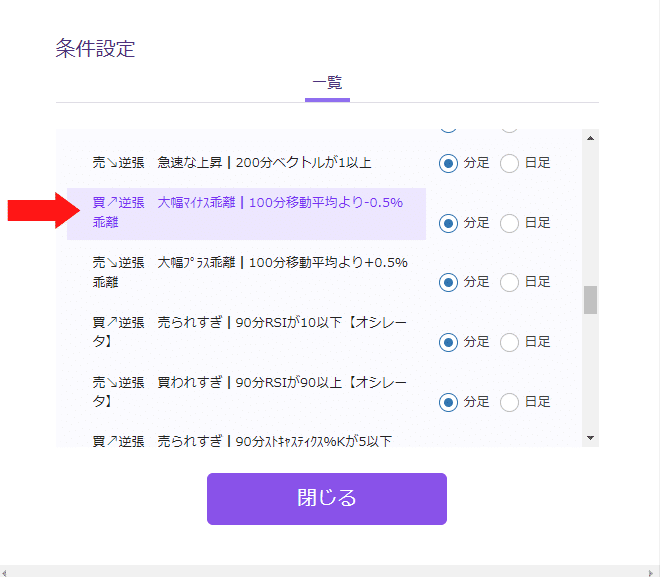
2-7. パラメータを変更して、より厳しいポイントへ変更する
<上級者向解説>(パラメータとは)
設定したパーツの細かな数値条件のことを指します。
例えば、10分の移動平均に対し、2000分の移動平均はより緩やか変化になります。
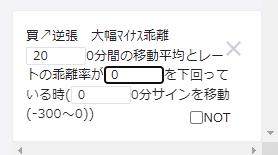
2-8. 条件を満たした後に、どのタイミングで取引を行うかを決定する
※ここでは[成行]のままとします。
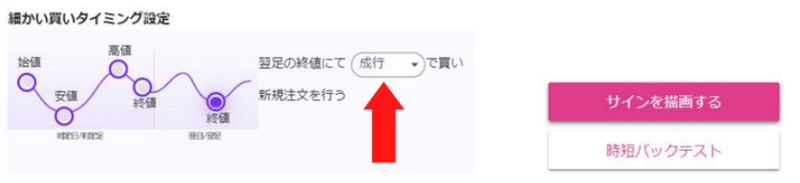
2-9. 簡易的なテストを行ってみる
※[時短バックテスト]ボタンをクリック
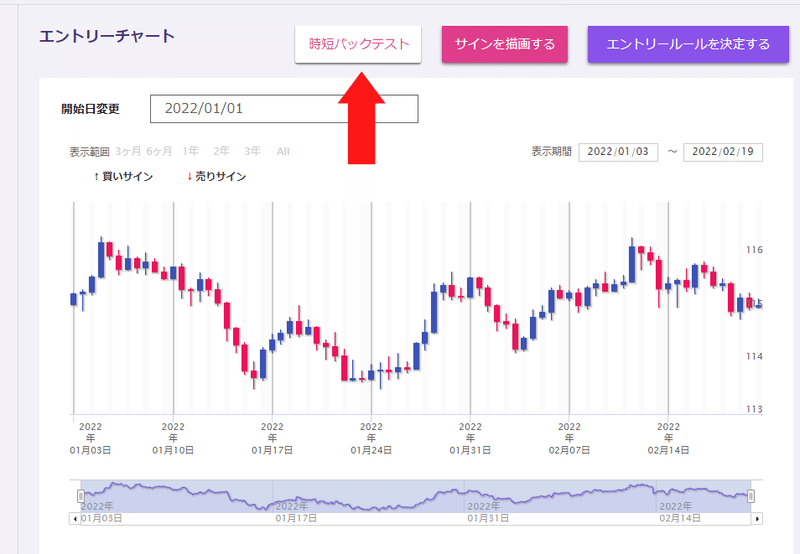
2-10. 結果を確認する
※[バックテスト実行]ボタンをクリック
(この時長い時間を指定すると時間がかかりますので注意)
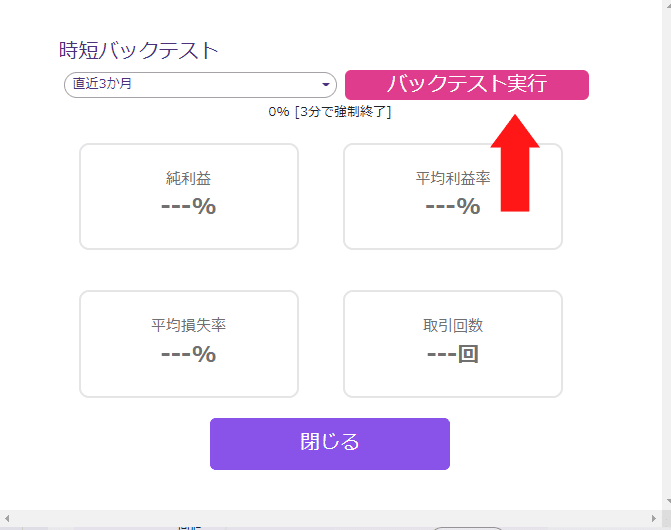
結果を確認して、「閉じる」ボタンを押す
2-11. エントリールールを決定する
※[エントリールールを決定する]ボタンをクリック
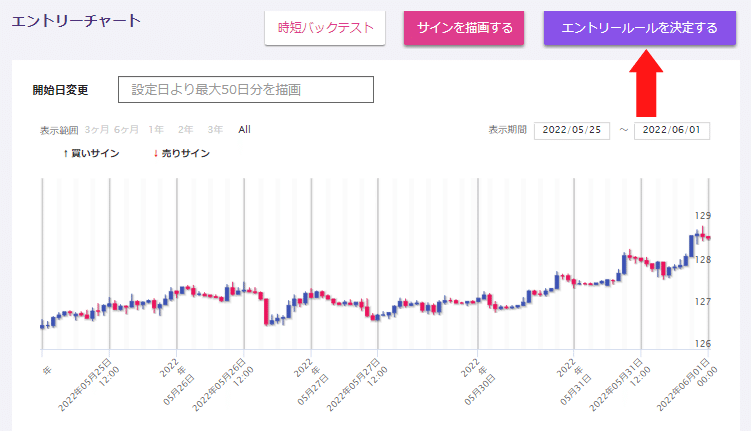
お疲れ様でした。
エントリーパーツを2つ利用して、少しアクティブにエントリーを行うロボットが途中まで出来ました。
続いて、そのロボットがいつ取引を決済(終える)するかを決めましょう。
QUOREAでは、AIロボットが
あなたの運用方針に沿った投資をお手伝いします。
![]()
【3. イグジットールールの設定をする】
(イグジットールールとは)
そのロボットがいつ取引を決済するか(買いロボットなら売り決済、売りロボットなら買い決済)を決定するルールのことを指します。
3-1. イグジットパーツを追加する
※[パーツを追加]ボタンをクリック
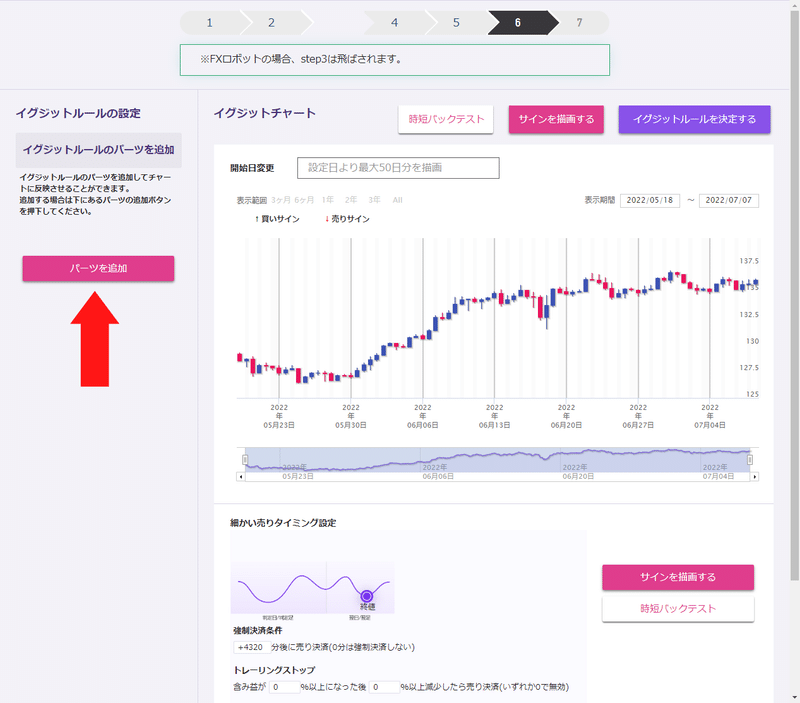
3-2. 使いたいパーツを選択
以下のようなポップアップが出現しますので、利用したいパーツをクリックしてください
※ここでは「買↗順張 上昇トレンド入┃移動平均がゴールデンクロス【フォーメーション】」をクリック
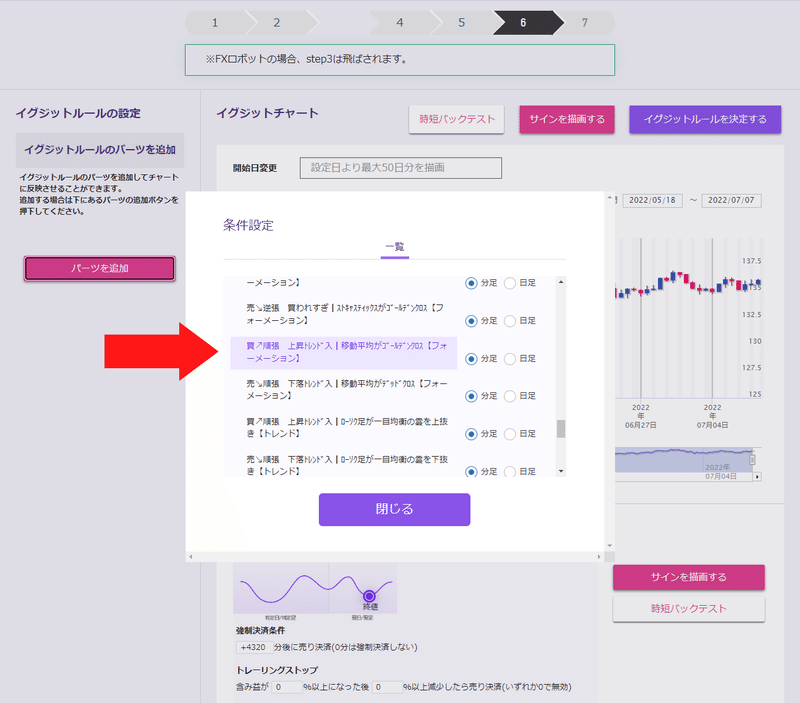
2-3. パラメータを変更して、よりリターンが高くなるポイントを探す
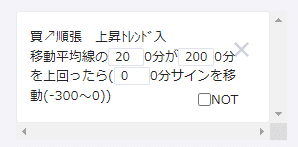
2-4. 簡易的なテストを行ってみる
「時短バックテスト」ボタンをクリック
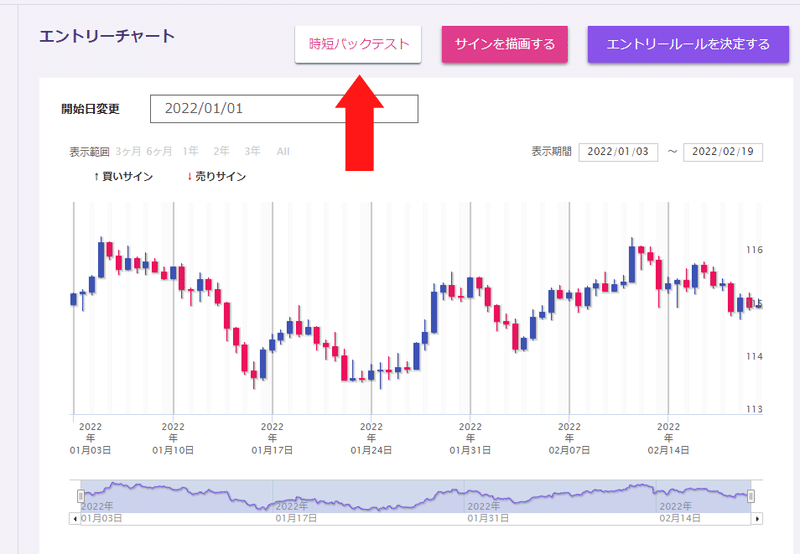
「バックテスト」ボタンをクリック
(この時長い時間を指定するとお時間がかる場合がございます。)
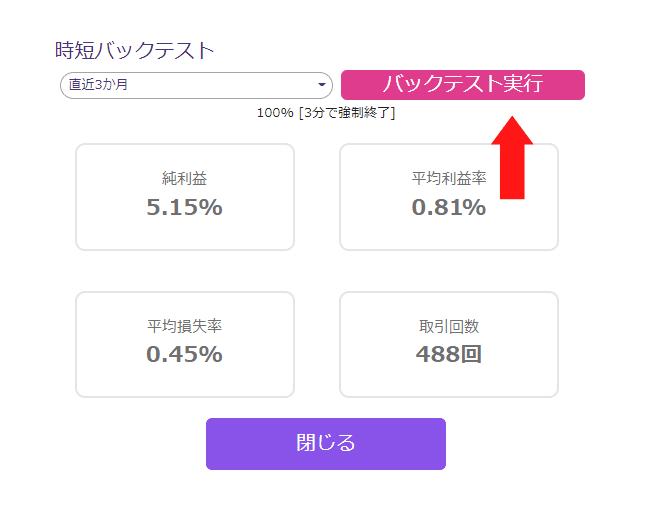
結果を確認して、「閉じる」ボタンを押す
3-5. 設定を確認の上、「イグジットルールを決定する」ボタンをクリック
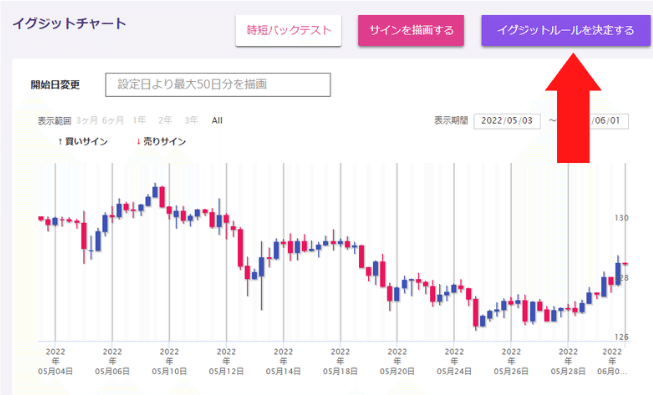
![]()
【4. ロボットを完成させて成績を確認し公開】
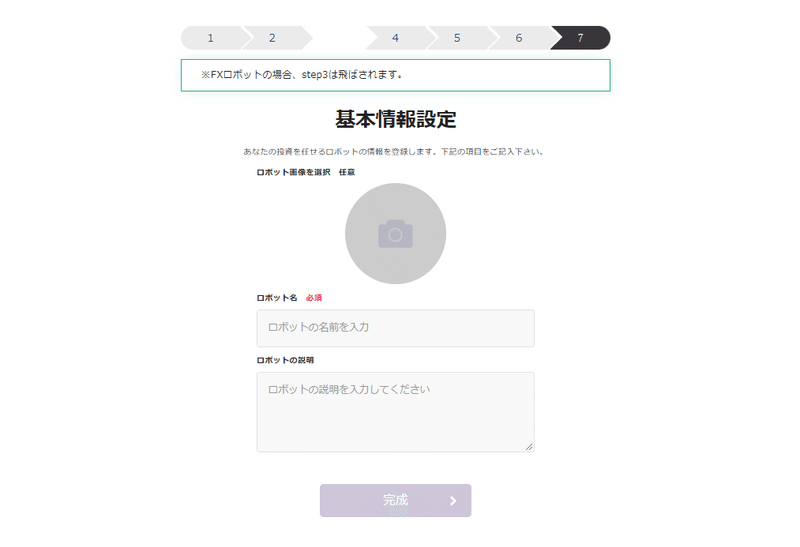
4-2. 自作ロボット画面一覧に自動で移動するので、完成を待ちましょう
ロボット名の下の「%」表示が100になれば、計算終了です。
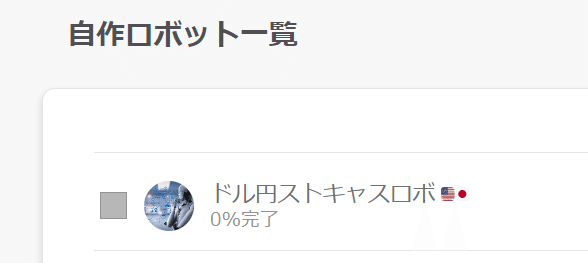
4-3. 細かなロボットの特徴を見てみましょう
ロボット名の左の画像をクリックします。
ポイント
・チャート実線部分がロボットのシミュレーション損益値です。これが右肩上がりにきれいに上昇しているかご確認ください。
(100%になっても、バックテスト全期間での損益チャートが表示されるまでには3~6時間程度かかります。)
・AI判定値(様々な解析を行って判定しています。)がなるべく高い数値が好ましいです。
・ロボットバランス欄にある、「保有数」が大きいと同時に多くのポジションを持つ可能性があり、ロボットの性能を引き出すために多くの資金が必要になります。QUOREAコメント欄の推奨資金に気をつけましょう。
!注意!
この損益チャートは、完成まで長くて3~6時間程度かかります。
時間をおいてご確認ください。
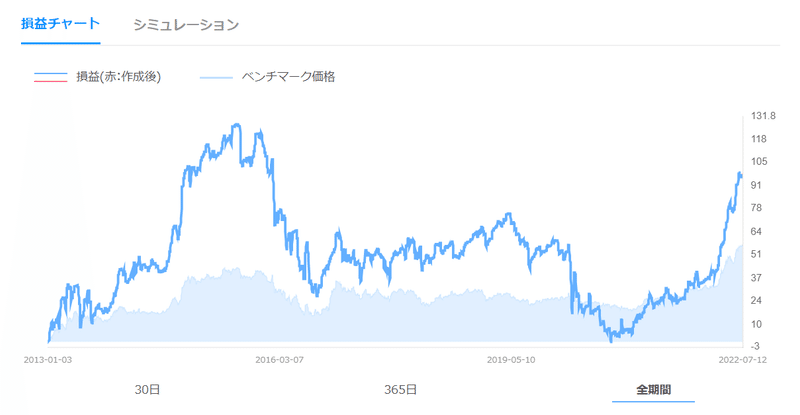
4-4. 良いロボットが出来たら公開して自分で利用したり、他の人に利用してもらう
自作ロボット一覧画面のロボット右側にある[︙]をクリックし、[公開する]をクリック
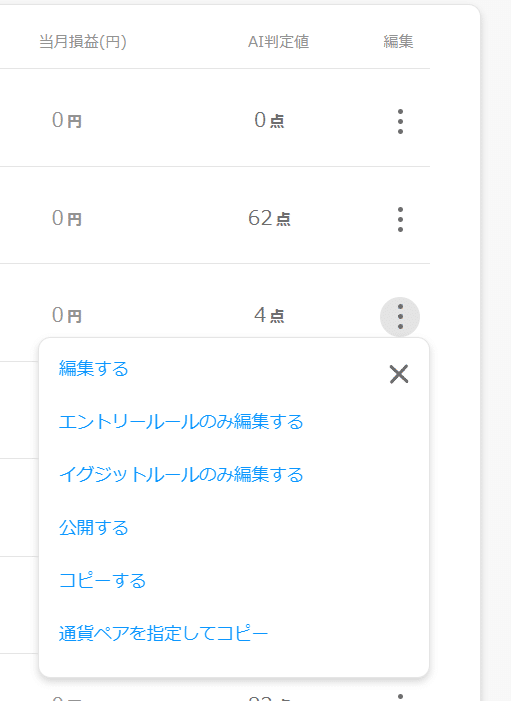
![]()
以上になります、お疲れ様でした!
自作ロボット一覧ページに遷移し、自動的にロボットの
性能判定(オススメ度採点)が行われます。
今後もロボット作成やフローに関しての記事をアップデートしていく予定ですので、ぜひお役立ていただけますと幸いです。
QUOREAはあなたの代わりにロボットが
AI投資のサポートをしてくれるので投資知識は一切不要!
【本内容に関する問い合わせ】
support@efit.co.jp




